1、如图,在画布中,选择创建一个圆形填充形状
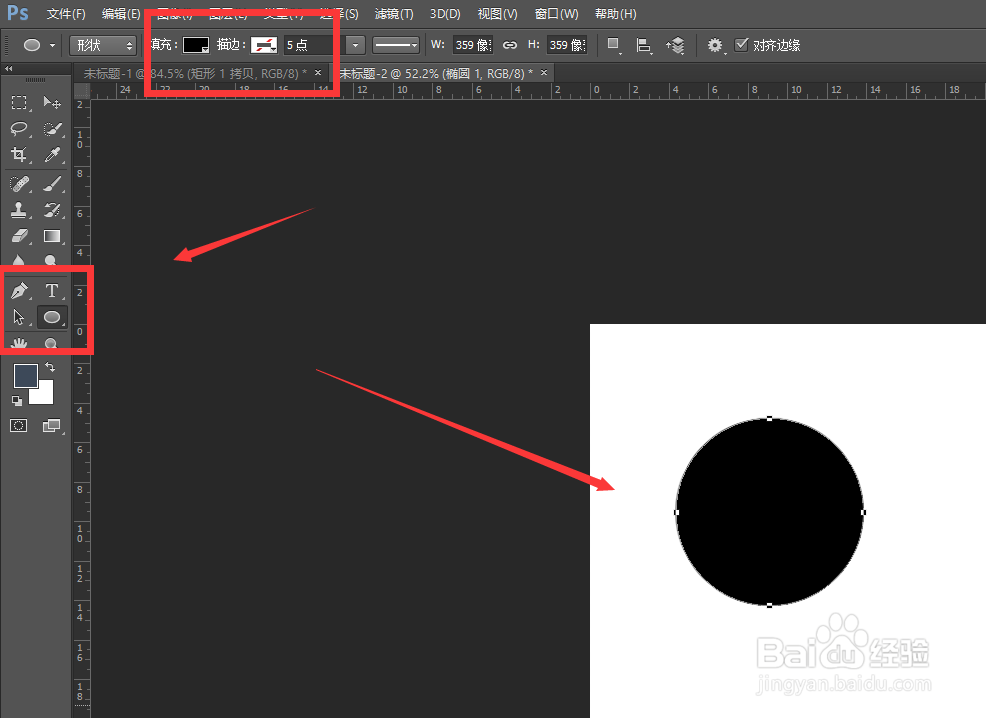
2、然后黑色箭头工具选中形状,进行复制并变换,将其缩小,如图
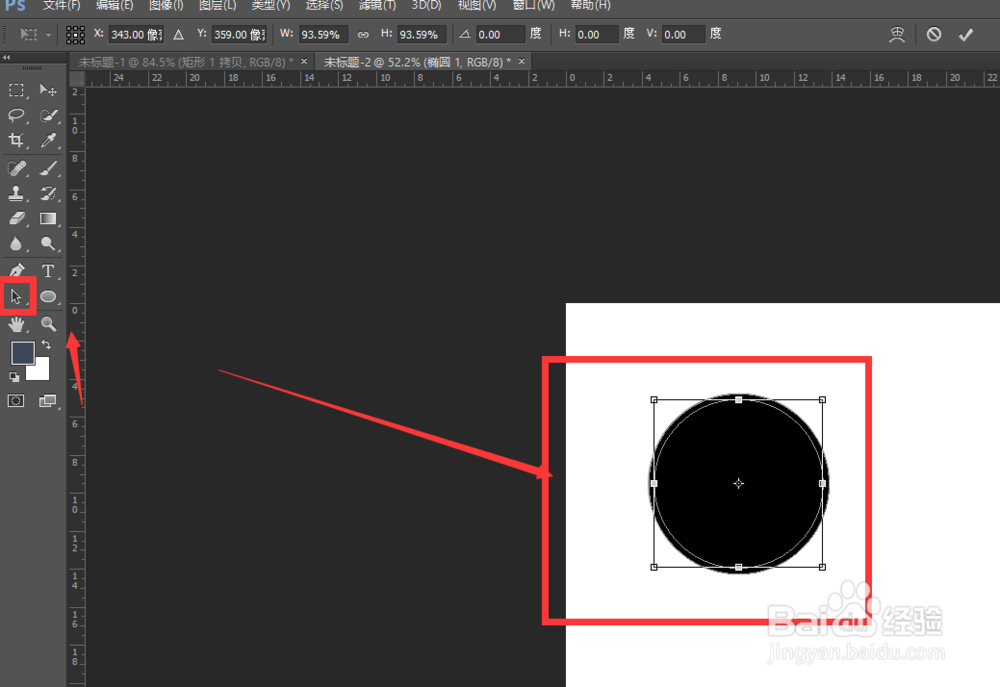
3、回车确定,选择属性栏中的减去顶层形状设置

4、这样将中间的部分减去后,得到只有边缘的圆环形状

5、然后使用黑色箭头选中最外侧填充圆,进行复制,然后变换缩小位置,如图

6、重复刚才的操作,进行减去顶层设置,最后得到这样一个圆环形状效果

7、使用减法运算,将多余的部分减去,如图

8、这样得到一个wifi效果,将其旋转角度得到最终效果。

时间:2024-10-12 20:34:56
1、如图,在画布中,选择创建一个圆形填充形状
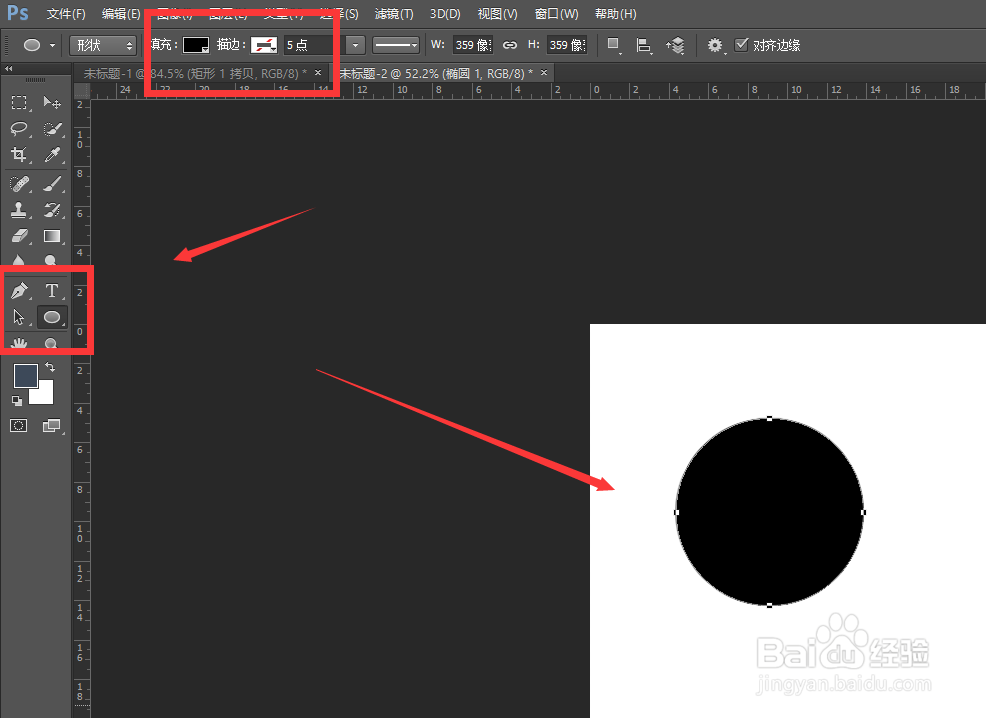
2、然后黑色箭头工具选中形状,进行复制并变换,将其缩小,如图
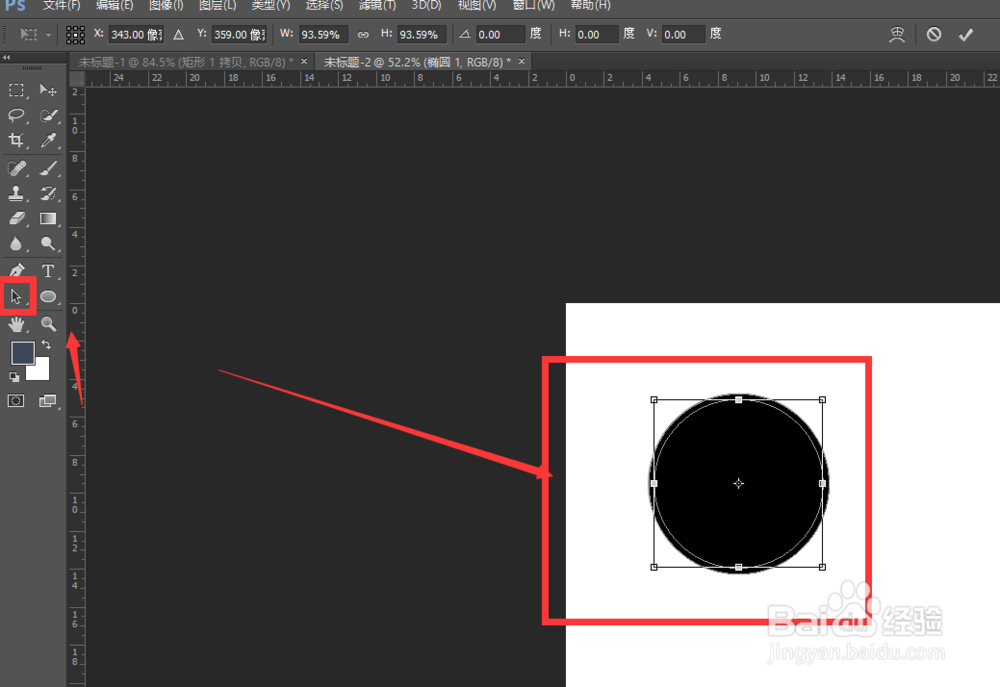
3、回车确定,选择属性栏中的减去顶层形状设置

4、这样将中间的部分减去后,得到只有边缘的圆环形状

5、然后使用黑色箭头选中最外侧填充圆,进行复制,然后变换缩小位置,如图

6、重复刚才的操作,进行减去顶层设置,最后得到这样一个圆环形状效果

7、使用减法运算,将多余的部分减去,如图

8、这样得到一个wifi效果,将其旋转角度得到最终效果。

